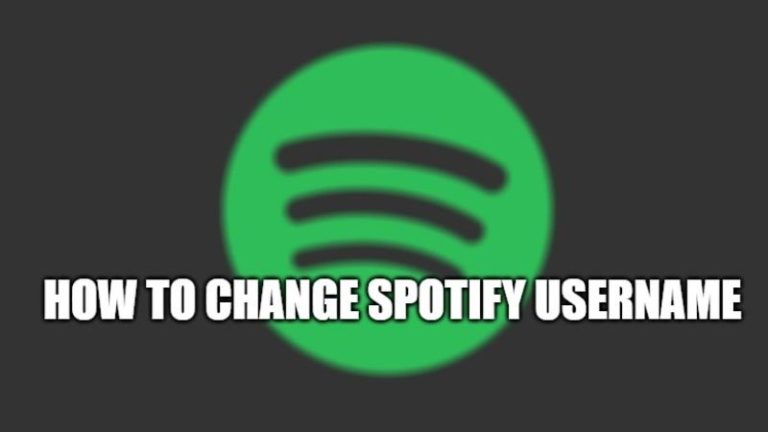Как включить фоновые звуки (2023)
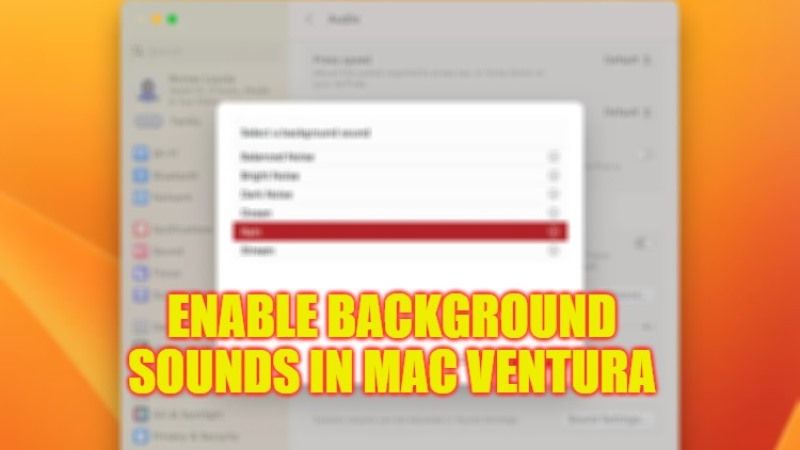
Одна из новых функций, интегрированных в iOS 15 или более поздней версии для iPhone с прошлого года, — это фоновые звуки, которые включают звуки ручьев, дождя, яркого шума и другие, которые многие люди считают полезными для концентрации или расслабления во время работы. Через год после дебюта на iPhone Apple также интегрировала эту функцию в новейшую операционную систему для Mac. В этом руководстве мы расскажем вам, как включить фоновые звуки в macOS Ventura за несколько простых шагов ниже.
macOS Ventura: как включить фоновые звуки (2023 г.)
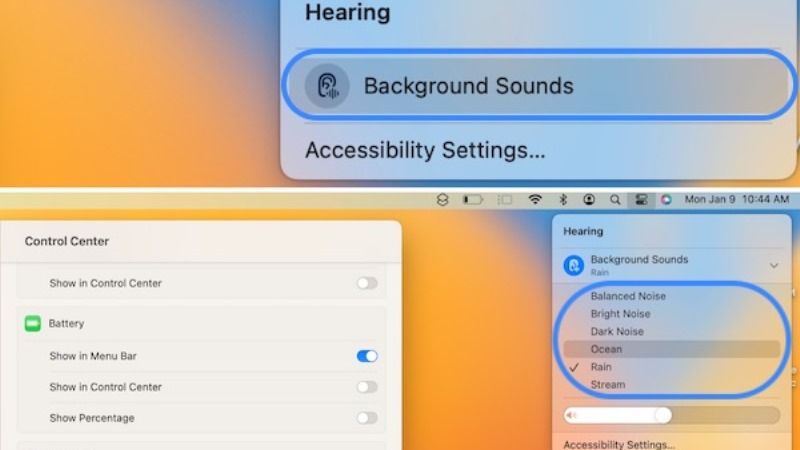
В macOS Ventura новую функцию, посвященную фоновым звукам, не так легко увидеть, но ее можно включить, выполнив следующие действия:
- Прежде всего, перейдите в Системные настройки,
- Выберите «Доступность».
- После этого нажмите «Аудио», которое будет находиться в разделе «Слух».
- Теперь вам нужно включить переключатель для пункта «Фоновые звуки».
- По умолчанию активным звуком является «Дождь», но вы также можете выбрать «Сбалансированный шум», «Яркий шум», «Темный шум», «Океан» и «Поток».
В разделе «Аудио» системных настроек macOS Ventura также есть параметр «Отключить фоновые звуки, когда Mac не используется». В этом случае, например, звуки не воспроизводятся, когда Mac заблокирован или когда активна заставка.
Чтобы иметь еще более полные функции и элементы управления, можно открыть Системные настройки, отсюда перейти в «Центр управления» и, наконец, в разделе «Слух» включить параметры «Показать в строке меню» и «Показать в центре». проверки». Таким образом, можно управлять фоновыми звуками на лету без необходимости каждый раз открывать настройки Mac Ventura.
Это все, что вам нужно знать о том, как использовать и включать фоновые звуки в macOS Ventura. Пока вы здесь, вам также может быть интересно узнать о похожих типах руководств по устранению неполадок macOS Ventura здесь: как исправить предварительный просмотр, не загружающийся после обновления Mac Ventura, и как показать сообщение на экране блокировки macOS Ventura и Monterey.